
Depuis que la vidéo numérique existe, il y a de la compression. La quantité de données (information visuelles) est tellement importante, que d’abord pour des raisons de stockage puis de puissance de post production et enfin de diffusion, il faut la réduire de manière la moins « visible ».
Présentation
Analysons ce graphique de la qualité d’un fichier (Full HD en H264) en fonction du débit moyen demandé à la compression. Sont représentés les 3 principaux profils de ce codec.
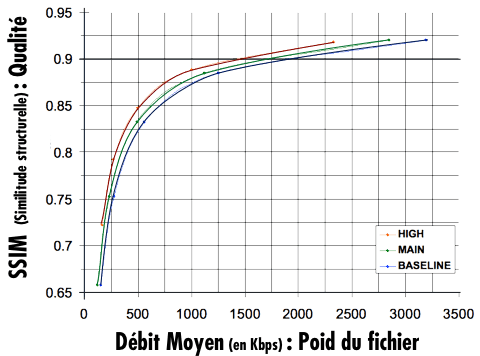
Bien évidement les choses ne vont pas dans le bon/même sens .. un petit débit avec une bonne qualité n’existe pas. Tout est affaire de compromis et de respect de certaine contrainte.
- Une SSIM proche de 1 est exigée pour les codec de post-production, c’est le cas des Apple Prores 4444 & 422 (HQ)
- Une SSIM > 0.9 est une très bonne qualité pour la diffusion
- Une SSIM comprise entre 0.85 et 0.9 est acceptable pour de la diffusion internet. C’est ici que c’est le plus compliqué !! Car il peut y avoir un rapport de 1 (500Kbps) à 3 (1500 Kbps) du débit, ce qui est loin d’être négligeable : stockage, bande passante, rapidité de téléchargement. C’est le Cœur du problème!!
Comparons ce qui est comparable
Comme je ne connais aucun logiciel donnant le SSIM suite à une compression, le seul garant de la qualité est notre œil. Plus il est entrainé et plus il voit les défauts engendrés par une trop forte compression.
Comparer deux vidéo compressées permet d’avancer vers ce que l’on veut et pourtant tout n’est pas comparable. Voici des exemples.
- Comparer les qualités de la compression d’une même vidéo a des tailles et fréquences d’image différentes.
- Comparer les qualités de la compression d’une même vidéo avec des codec différents.
- Comparer les qualités de la compression avec les mêmes réglages pour des vidéos différentes.
Que faut-il régler ?
La compression a beaucoup de paramètres dont l’importance de chacun d’eux peut varier en fonction du but de chaque compression :
- Taille et la fréquence
- Codec (utilisation CPU & compatibilité iBidules ou DVD/Bluray)
- Débit (Complexité et mouvement de l’image)
- Temps de la compression
Généralement certains de ces paramètres sont contraints en fonction de la compression à réaliser
– Ipad : Image en 720p et codec Mpeg 4 ou H264 (profile de base)
– Bluray : codec en H264 (Profil Haut) ou Mpeg 2 HD et débit inférieur à 40 Mbit/s, taille inférieur à celle du disque 25 Go.
– Proxy FCP X : taille réduite de moitié, faible débit, et faible utilisation CPU, codec en APR 422 proxy
Dans la pratique
Le menu « Partager » de Motion / FCP permet de nous simplifier la vie (je vous invite à lire le paragraphe dédié). Les commandes d’export sont toutes simples, plutôt rapides et très bonnes en terme de qualité (à l’exception du DVD peut-être).
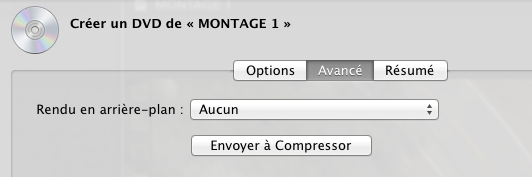
Dans chaque boite de dialogue d’export le bouton « envoyer à Compressor » dans l’onglet « Avancé » permet d’aller plus loin dans les réglages de compression en se retrouvant basculer dans Compressor. Fort pratique! Ce n’est plus le cas pour FCP X depuis la version 10.0.6 car il y a une commande dédiée dans le menu Partager.
Pour aller encore plus loin il faut utiliser d’autre logiciel tel que Media Encoder, Squeeze ou Episode. Il y en a pour tous les tarifs et tous les raffinements de réglage de compression! (Apple fait office de mauvais élève)
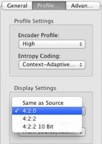
Les illustrations sont faites à partir d’encodage en Mpeg 2 ou H264.
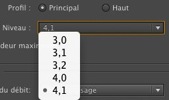
<
Voici ma manière de faire, je choisis :
- un type de fichier
- le codec qui va avec
- une fréquence d’image
- une taille/résolution (niveau, profils, etc)


Pour le régler le débit et le nombre de passes
- Avec une contrainte de temps d’encodage, je choisis un débit très élevé et je décoche « Passe multiple » ou choisi « CBR une passe »
- Avec une contrainte de débit, je commence par un premier encodage basé sur un débit de référence en 2 passes/Passes multiple. Pour le H264 j’utilise un débit max deux fois plus élevé que le débit moyen, des « images I » toutes les 10 secondes et réglage « d’image B » de 3. Puis j’encode à nouveau avec un débit diminué, autant de fois que je juge la qualité du fichier encodé suffisante. Ou à l’inverse j’encode à nouveau avec un débit augmenté, autant de fois que je juge la qualité du fichier encodé insuffisante. Utiliser la dichotomie peut diminuer le nombre d’essai.
- Avec une contrainte de débit et de temps …. ça demande de l’expérience, un certain doigté 🙂
Débit de référence
Un bon indice de travail est le « bit / pixel ». Une fois la vidéo compressée, c’est le nombre de bit moyen qu’il faut pour codé la couleur d’un pixel d’une image de la vidéo.
Débit = Bit/pixel x ( hauteur x largeur) x fréquence
Voici un tableau pour du H264 High Profile :
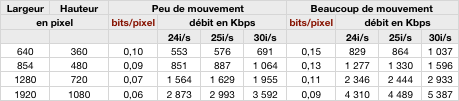
il faut retenir que :
– plus l’image est grande plus l’indice de bit/pixel chute
– plus il y’a de mouvement plus l’indice de bit/pixel augmente
– plus le codec est récent plus il a de chance d’être très efficace et avoir un indice de bit/pixel très bas.
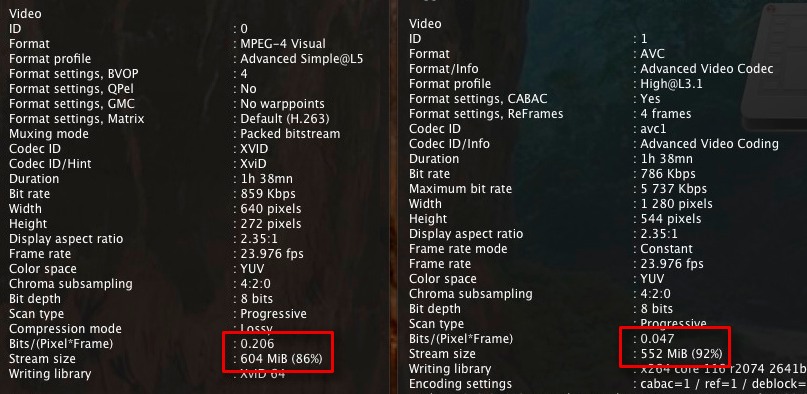

Laisser un commentaire